Microsoft Word является одним из самых популярных текстовых редакторов, который широко используется для создания документов различных типов. Одной из важных функций Word является возможность создания автоматического оглавления, которое позволяет пользователям легко навигировать по документу, особенно если он содержит большое количество разделов или глав. Оглавление обычно включает в себя заголовки различного уровня и соответствующие им страницы, при этом каждый заголовок является гиперссылкой, позволяющей быстро перейти к соответствующему разделу.
Создание автоматического оглавления в Word - простой и удобный способ структурировать документ и облегчить его использование. Для начала необходимо задать стиль заголовков различного уровня в документе, чтобы Word мог автоматически создать оглавление на основе этих стилей. Это можно сделать, выделяя текст заголовка и выбирая соответствующий стиль из панели инструментов или меню.
После того, как стили заголовков заданы, можно перейти к созданию самого оглавления. Для этого нужно перейти на страницу, на которой должно быть оглавление, и выбрать пункт "Ссылки" в меню, а затем "Оглавление". В открывшемся окне можно выбрать стиль оглавления и настроить его параметры, такие как уровень заголовков, количество страниц и т.д.
Создание оглавления в Word
Для создания автоматического оглавления в Word необходимо выполнить следующие шаги:
- Разместите курсор в месте, где вы хотите создать оглавление.
- Перейдите на вкладку "Ссылки" в верхней панели меню.
- Выберите опцию "Оглавление" в разделе "Содержание".
- Выберите один из предложенных форматов оглавления или настройте его с помощью опции "Пользовательские таблицы оглавления".
- После выбора формата оглавления, оно будет автоматически создано на странице документа.
- При добавлении или изменении заголовков в документе, оглавление автоматически обновится при сохранении.
Теперь у вас есть оглавление в документе Word. Оно позволяет быстро переходить к нужному разделу или главе, необходимому вам или другому читателю.
Простой способ добавить оглавление с гиперссылками
Чтобы добавить оглавление с гиперссылками в Word, следуйте этим шагам:
- Выберите место в документе, где вы хотите разместить оглавление.
- Откройте вкладку "Ссылки" в верхнем меню Word.
- В разделе "Оглавление" нажмите на кнопку "Оглавление" и выберите опцию "Автоматическое оглавление".
- Word автоматически создаст оглавление, используя все заголовки, стилизованные как "Заголовок 1", "Заголовок 2" и т. д.
- Чтобы добавить гиперссылки к каждому заголовку в оглавлении, нажмите правой кнопкой мыши на оглавление и выберите опцию "Обновить поле".
Теперь вы можете обновить или изменить любой заголовок в документе, и оглавление автоматически обновится с гиперссылками на каждый заголовок. Это упрощает навигацию по документу и делает его более удобным для читателя.
Таким образом, применение функции "Автоматическое оглавление" в Word поможет вам быстро создать оглавление с гиперссылками. Оно облегчит навигацию по документу и сделает его более удобным для чтения.
Улучшенная версия оглавления с настраиваемыми стилями
Чтобы сделать оглавление более привлекательным и информативным, вы можете использовать стили для его настройки. Например, вы можете добавить различные цвета и шрифты для каждого уровня заголовков.
Для этого в Word вы можете использовать функцию "Создать оглавление". Она позволяет настроить стили заголовков и применить их к оглавлению. Вы можете задать различные свойства для каждого уровня заголовка, такие как: размер шрифта, цвет текста, выравнивание и т. д.
Например, вы можете сделать заголовок первого уровня крупнее и полужирным шрифтом, а заголовки второго и третьего уровней - среднего размера и обычным шрифтом. Также вы можете задать определенный цвет для каждого уровня заголовка, чтобы сделать оглавление более наглядным.
В результате у вас получится оглавление, которое не только поможет ориентироваться в документе, но и выглядит стильно и эстетично. Оно будет привлекать внимание читателя и делать документ более удобным для использования.
Индивидуальные настройки оглавления
Во-первых, можно изменить шрифт и размер текста оглавления. Для этого нужно выделить оглавление, затем нажать правой кнопкой мыши и выбрать "Форматирование поля оглавления". В открывшемся окне можно изменить шрифт, размер текста, жирность и другие параметры.
Во-вторых, можно изменить стиль нумерации для каждого уровня раздела. По умолчанию, Word использует арабские цифры для нумерации разделов. Однако, можно использовать другие символы или буквы для нумерации. Для настройки стиля нумерации нужно выбрать уровень раздела и нажать на кнопку "Модифицировать". В открывшемся окне можно выбрать нужный стиль нумерации.
В-третьих, можно изменить отступы и выравнивание текста в оглавлении. Для этого нужно выбрать оглавление, затем нажать правой кнопкой мыши и выбрать "Поле". В открывшемся окне можно изменить отступы слева и справа, а также выравнивание текста по левому, центральному или правому краю.
Индивидуальные настройки оглавления позволяют сделать оглавление более удобным и привлекательным для читателя. Они позволяют достичь гармонии между стилем документа и оглавлением, а также добавить удобные элементы для навигации, такие как гиперссылки.